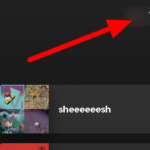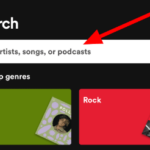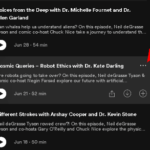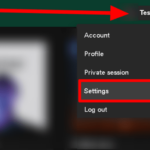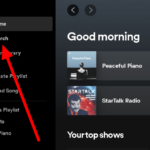Cómo hacer una lista de reproducción colaborativa en Spotify
Última actualización: 20 de junio de 2021
¿Quieres tener una lista de reproducción en la que tú y tus amigos puedan unirse para llenarla con sus canciones favoritas? Si ese es el caso, aquí tenemos una guía para ti. Le mostraremos cómo crear una lista de reproducción colaborativa en Spotify. Ya sea que esté utilizando su aplicación de escritorio, web o móvil, lo tenemos cubierto.
Tutorial
Spotify es uno de los mejores servicios de transmisión de música que existen, con una amplia biblioteca donde puedes escuchar tus canciones favoritas. Puede crear listas de reproducción en la aplicación para las canciones que suele reproducir, según su estado de ánimo.
Aparte de eso, Spotify también tiene una función de lista de reproducción colaborativa que le permite invitar a otros usuarios para que lo ayuden a administrar la lista de reproducción. Cualquiera que tenga acceso al enlace que comparte puede agregar, eliminar y reorganizar canciones de la lista de reproducción.
Lo bueno de esta característica es premium y los usuarios de Spotify pueden usarla en sus cuentas. Sin embargo, tenga en cuenta que los usuarios gratuitos aún reciben anuncios y solo pueden reproducirlos en modo aleatorio.
Aparte de eso, aquí está nuestra guía sobre cómo hacer una lista de reproducción colaborativa en la aplicación Spotify.
Cómo hacer una lista de reproducción colaborativa en Spotify
Si desea tener una lista de reproducción donde usted y sus amigos puedan agregar sus canciones favoritas, puede optar por crear una lista de reproducción colaborativa. De esta manera, todos los que tengan acceso a la lista de reproducción pueden ayudar a seleccionar las canciones que contiene.
Puede hacer una lista de reproducción colaborativa en Spotify, ya sea que esté usando su computadora o dispositivo móvil. Siga nuestros tutoriales paso a paso a continuación y le mostraremos cómo hacerlo desde ambos.
En tu ordenador:
- Inicie la aplicación de escritorio de Spotify o visite su reproductor web e inicie sesión en su cuenta.
- Usando el menú de la izquierda, haz clic en una de las listas de reproducción que creaste.

- Haga clic en Más (tres puntos horizontales) y seleccione Lista de reproducción colaborativa en el menú que aparece en su pantalla.

- Haga clic en Más una vez más y comparta la lista de reproducción copiándola o incrustándola.

Alternativamente, puede hacer clic con el botón derecho en el título de una lista de reproducción en el menú de la izquierda y habilitar la función Colaborativa desde las opciones. También puede compartir la lista de reproducción inmediatamente después.
En tu dispositivo móvil:
- Inicie la aplicación móvil de Spotify e inicie sesión en su cuenta.
- Toca » Tu biblioteca » en la parte inferior derecha de tu pantalla.

- Abre una de las listas de reproducción que creaste.

- En la esquina superior derecha de su pantalla, toque el ícono de perfil con el símbolo más.

- Una vez que aparezca el mensaje en su pantalla, toque » Hacer colaborativo » para confirmar su decisión.

- Comparta la lista de reproducción copiando un enlace o a través de las diferentes aplicaciones en su dispositivo.

Después de compartir una lista de reproducción colaborativa en Spotify, todos los que tengan acceso al enlace pueden abrir y modificar la lista de reproducción. Todos los colaboradores pueden agregar, eliminar y reordenar las canciones en la lista de reproducción.
A su vez, usted y sus amigos pueden unirse para crear la lista de reproducción definitiva que todos pueden usar. Recuerde siempre que puede deshabilitar la función Colaborativa en cualquier momento que desee evitar que otros usuarios editen la lista de reproducción.
Para envolverlo todo
Ahora que sabe cómo crear una lista de reproducción colaborativa en Spotify, puede continuar e invitar a sus amigos para que lo ayuden a llenarla con canciones. De esta forma, puedes compartir la música que te gusta con tus amigos y ellos también pueden compartir la suya.
¡Eso es todo lo que tenemos en nuestra guía! Para obtener más consejos, trucos y tutoriales, visítenos regularmente y consulte nuestras últimas publicaciones y actualizaciones.